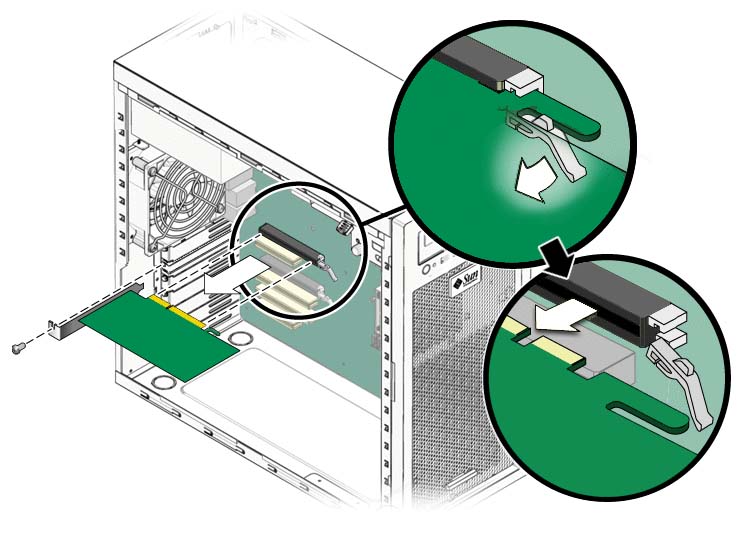надо ли переустанавливать windows при замене видеокарты
Пошаговое руководство по самостоятельной замене видеокарты на ПК
Замена видеокарты в настольном компьютере может понадобиться в случае выхода из строя старого видеоадаптера, либо при необходимости провести замену устаревшего и медленного видеоускорителя, на более новую и мощную модель.
Если вы этого никогда не делали, то у вас могут возникнуть проблемы со снятием, установкой и подключением видеокарты. Ниже я подробно расскажу о пошаговых действиях, чтобы вы смогли заменить видеокарту самостоятельно. В этом нет ничего сложного. Нужна только аккуратность и внимательность.
Загрузка новых драйверов
Если у вас нет возможности воспользоваться интернетом, то вы можете после замены видеокарты, установить драйвера с диска, идущего в комплекте с видеоадаптером. Если доступ к интернету есть, то лучше с сайта производителя загрузить новые драйвера для вашей модели видеокарты.
Драйвера на диске, как правило, устаревшие на несколько месяцев, а то и полгода. Поэтому первым делом загружаем новый драйвер и сохраняем его в надежное место.
Удаляем драйвер от старой видеоплаты
Если вы меняете видеокарту одного производителя, например NVIDIA, то специально удалять видеодрайвер не обязательно, так как во время установки нового, установщик сам автоматически удалит старые компоненты и заменит их на обновленные.
Если вы меняете видеокарту NVIDIA на графический ускоритель от AMD или наоборот, то желательно сделать принудительное удаление драйверов с помощью возможностей операционной системы или специального ПО. Так будет корректнее и поможет избежать ошибок в будущем.
Снимаем видеокарту с компьютера
Перед снятием видеоадаптера, обязательно обесточиваем системный блок компьютера. Выключаем блок питания (если есть кнопка 
Обозначения на кнопке: палочка-включено, кружочек-выключено.
Все операции по замене комплектующих в компьютере, должны в обязательном порядке производиться только при полном отключении от электроэнергии.
Во всех современных настольных ПК, чтобы вытащить видеокарту, вам необходимо открыть доступ к левой части корпуса компьютера 
После того, как вы открыли корпус, то находите видеоплату. Это будет самая большая плата расширения, которая установлена перпендикулярно системной 
Обратите внимание, идет ли к вашей 3D карте дополнительный кабель 



Далее откручиваем крепежный винт, соединяющий карту с задней стенкой компьютерного корпуса.
Теперь берем видеокарту за систему охлаждения или ее торцевые части и начинаем аккуратно вынимать. К различным элементам на плате лучше не прикасаться, во избежание проблем со статикой.
Во время снятия видеоадаптера, обратите внимание на фиксатор, который удерживает видеокарту в слоте расширения PCI-E 16х. Существует несколько типов фиксаторов. Вам необходимо его отжать, чтобы свободно вынуть графическую плату. Смотрите как это сделать на изображении ниже.
Процесс установки видеокарты
Аккуратно устанавливаем новую видео плату в тот же слот, из которого вы извлекли старую.
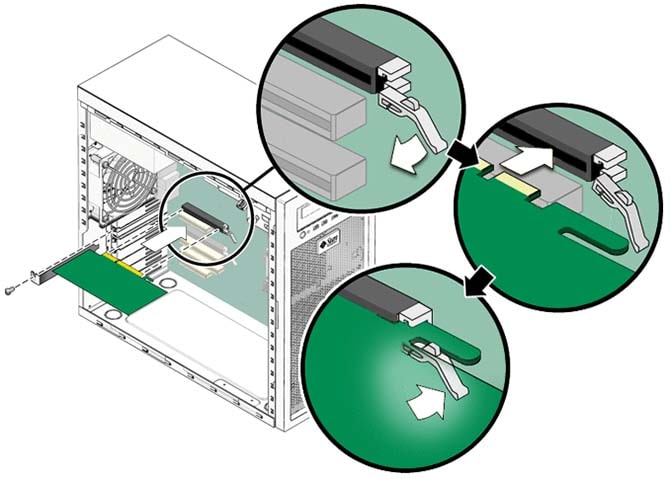
Подключать дополнительное питание нужно обязательно все, иначе видяха не запуститься.
Если в вашей старой видеокарте не было дополнительного питания, то на блоке питания может не оказаться нужных проводов. Так же это повод задуматься о замене своего блока питания, так как на всех современных БП таких разъемов всегда хватает. Если вы приобрели боксовую видеокарту в коробке или Retail, то в комплекте обычно идут специальные переходники.
Я их приводил на картинках выше. Обычно это переходник с 2-х MOLEX-разъемов на универсальный 6-8PIN. Воспользуйтесь им, подключив его к блоку питания. Главное, чтобы хватило его мощности для работы с новой картой.
Видеокарту установили и подключили. Теперь можно закрывать корпус системного блока и подключать отсоединенные провода.
Когда все подсоединили, запускаем компьютер. Если на экране появилось меню загрузки, значит вы все сделали правильно и теперь осталось последнее действие, это установка драйверов.
Установка драйверов на новый видеоадаптер
Как я уже писал выше, можно их установить с диска, но лучше скачать свежую версию драйвера. С ними видеокарта чаще всего работает быстрее и в них встроена поддержка последних игр. Если все это читать и смотреть картинку нудно, можете посмотреть отличное видео по замене видеокарты. В нем есть все, что нужно.
Нужно ли переустанавливать Windows при замене видеокарты?
Всем привет! Сегодня разберем, при замене видеокарты нужно ли переустанавливать Виндовс, при каких случая это нужно сделать и что может пойти не так.
О том, будет ли работать без дополнительного питания видеокарта или нет, можно почитать здесь.
Видеокарта является устройством, для нормальной работы которой требуются драйвера — набор ПО, объясняющего операционной системе, как именно должен работать определенный компонент.
При отсутствии этих программ видеоадаптер может работать некорректно — изображение на экране будет, но вот нужное разрешение экрана, скорее всего, выставить не получится.
Сегодня драйвера поставляются как отдельно, так и вместе с утилитой для настройки видеокарты — Nvidia GeForce Experience или AMD Catalyst Control Center.
Согласно требованиям компании Microsoft, эти приложения больше не поддерживаются в Win 7 и корректно работают только на Windows 10.
Не хочу сказать, что эти программы прям так сильно нужны — все настройки можно выполнить для конкретной игры через меню ее настроек.
Вот только ПО для графического адаптера каждый раз придется обновлять вручную, что не всегда удобно. А вот Nvidia GeForce Experience и AMD Catalyst Control Center всегда проверяют наличие новой версии и уведомят вас о ее выпуске.
Сегодня графические драйвера, как правило, создаются не под конкретную видеокарту, а под несколько серий сразу. Не исключено, что после замены GPU, если новая модель не слишком сильно отличается по мощности, не нужно будет даже ничего переустанавливать.
Когда вы меняете Nvidia на AMD и наоборот — тогда пакет ПО обязательно придется ставить.
Если же вы поставили более мощную видеокарту взамен слабой, не исключено, что нужно будет установить драйвера, подходящие под эту серию. Надо ли переустанавливать Винду? Нет, операционную систему обновлять не нужно. Более того, мне не известны случаи, когда что-то пошло не так и такие манипуляции потребовались бы.
Впрочем, если вы до сих пор используете «Семерку», то при замене GPU заодно можно перейти на «Десятку». Делать это необязательно — новая графическая плата будет работать и драйвера под нее вы скачаете и для «Семерки», однако Windows 10, на мой взгляд, более удобна в использовании.
Также советую почитать «Узнаем, какой драйвер видеокарты установлен: в Windows 10 и 7». Поделитесь этим постом в социальных сетях, чтобы помочь продвижению моего блога. До скорой встречи на блоге. Пока!